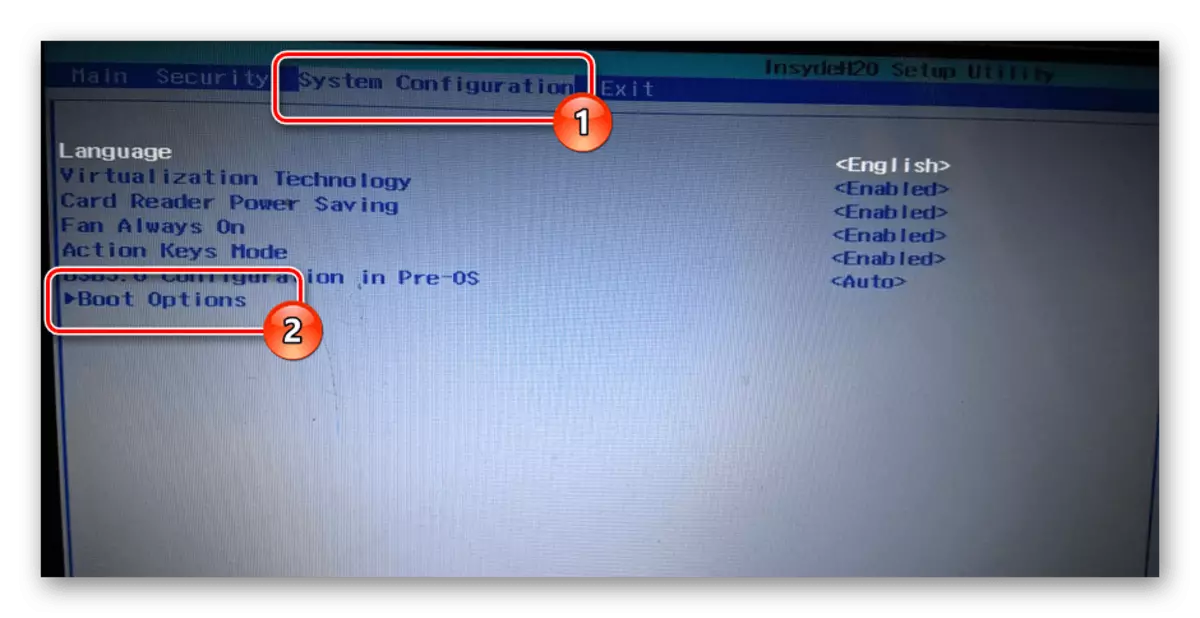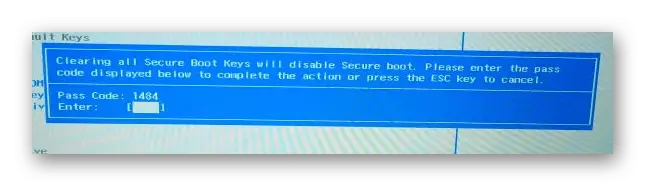Kun käynnistät HP: n tuotemerkin kannettavan tietokoneen joissakin tapauksissa, käynnistyslaite ei löytynyt virhe, jolla on useita syitä esiintymiseen ja vastaavasti poistomenetelmiin. Tässä artikkelissa tarkastelemme yksityiskohtaisesti kaikkia tämän ongelman näkökohtia.
Käynnistä "käynnistyslaite ei löydy"
Tarkastetun virheen esiintymisen syyt voidaan osoittaa sekä vääriin BIOS-asetuksiin että kiintolevyn jakautumiseen. Joskus ongelma voi syntyä Windows-järjestelmätiedostojen merkittävien vahinkojen vuoksi.Tapa 1: BIOS-asetukset
Useimmissa tapauksissa varsinkin jos kannettava tietokone ostettiin suhteellisen äskettäin, on mahdollista korjata tämä virhe muuttamalla BIOSin erikoisasetuksia. Seuraavia toimia voidaan soveltaa myös suhteessa muihin kannettaviin tietokoneisiin eri valmistajilta.
Vaihe 1: Avaimen luominen
- Avaa BIOS ja mene Suojaus-välilehden läpi ylävalikon kautta.
Lue lisää: Miten avata BIOS HP kannettavalle tietokoneelle
- Napsauta "Set Supervisor Password" -linjaa ja avautuu ikkunassa, täytä molemmat kentät. Muista tai kirjoita salasana, kuten tulevaisuudessa, se voi joutua muuttamaan BIOS-asetuksia.


Vaihe 2: Asetusten muuttaminen
- Napsauta "System Configuration" tai "Boot" -välilehti ja napsauta "käynnistysasetukset" -rivillä.
- Muuta arvoa kohdassa "Secure Boot" -asetus "Poista käytöstä" avattavasta luettelosta.
Huomaa: Joissakin tapauksissa kohteet voivat olla samassa välilehdessä.
- Napsauta "Tyhjennä kaikki suojatut käynnistysnäppäimet" tai "Poista kaikki suojatut käynnistysnäppäimet".
- Kirjoita avautuu ikkunassa "Enter String" -ohjelmassa koodi koodin koodin kaaviosta.
- Nyt sinun täytyy muuttaa arvoa "Legacy Support" -asetukseksi "Enabled".
- Varmista lisäksi, että kiintolevy on ensimmäisessä asennossa komponenttien latausluettelossa.
Jos kuvattujen toimien suorittamisen jälkeen virhe säilyy, on täysin mahdollista tapahtua vakavampia ongelmia.
Tapa 2: Kiintolevyn tarkistus
Koska kannettavan tietokoneen kiintolevy on yksi luotettavimmista komponenteista, rikkoutuminen tapahtuu harvinaisissa tapauksissa ja siihen liittyy usein virheellisen hoidon kannettavan tietokoneen tai tuotteen ostamisesta virheellisissä myymälöissä. Käynnistyslaite ei löydy virhe itsessään ilmaisee HDD: n suoraan, joten tällainen tilanne on edelleen mahdollista.
Vaihe 1: Laptop Parsing
Ensinnäkin tutustu yhteen ohjeistuksemme ja pura kannettava tietokone. Tämä on tehtävä tarkastamiseksi kiintolevyn liitännän laadun tarkistamiseksi.

Lue lisää: Kuinka purkaa kannettava tietokone kotona
Sama on tarpeen kiintolevyjen mahdollisen korvaamiseksi, minkä seurauksena on suositeltavaa tallentaa kaikki liitteet.
Vaihe 2: Tarkista HDD
Kannettavan tietokoneen avaaminen, tarkista yhteystiedot näkyvän vaurion kohteesta. Tarkista, että tarvitset ja johdot liittämällä HDD-liitin kannettavan tietokoneen emolevyyn.

Jos mahdollista, on suositeltavaa liittää minkä tahansa muun kiintolevyn varmistaaksesi, että yhteystiedot toimivat. HDD liittää tilapäisesti kannettava tietokone tietokoneeseen, jotta varmistetaan sen suorituskyky.

Lue lisää: Kuinka liittää kiintolevyn tietokoneeseen
Vaihe 3: Vaihto HDD
Kun olet tarkistanut kiintolevyn, sen hajoamisen tapauksessa voit yrittää palauttaa, lukea ohjeita yhdessä artikkelissamme.

Lue lisää: Kuinka palauttaa kiintolevy
On paljon helpompi ostaa uusi sopiva kiintolevy missä tahansa tietokoneessa. On suositeltavaa saada sama tietoväline, joka on asennettu kannettavaan tietokoneeseen aluksi.
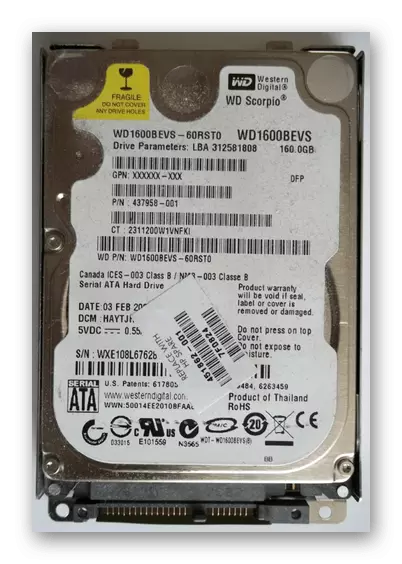
HDD-asennusprosessi ei vaadi erityisiä taitoja, tärkein asia on kytkeä se oikein ja turvallinen. Voit tehdä tämän noudattamalla toimintoja ensimmäisestä vaiheesta päinvastaisessa järjestyksessä.

Lue lisää: Kiintolevyn vaihtaminen tietokoneeseen ja kannettavaan tietokoneeseen
Median täydellisen korvaamisen ansiosta käsiteltävänä oleva ongelma on katottava.
Tapa 3: Järjestelmän uudelleenasennus
Johtuen järjestelmätiedostojen vahingoittumisen vuoksi esimerkiksi virusten vaikutuksen vuoksi tarkasteltava ongelma voi tapahtua myös. Voit päästä eroon tästä tässä tapauksessa uudelleen asentamalla käyttöjärjestelmä.
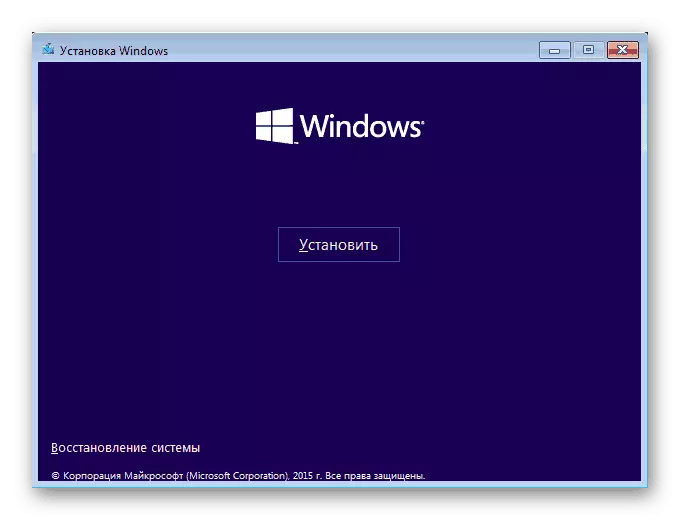
Lue lisää: Windows-käyttöjärjestelmän asentaminen
Tämä menetelmä sopii, jos kiintolevy määritellään BIOS: ssä, mutta jopa säätöjen tekemisen jälkeen parametrit näyttävät edelleen viestin, jolla on sama virhe. Jos mahdollista, voit myös turvautua suojaamaan kuormitusta tai palauttamista.
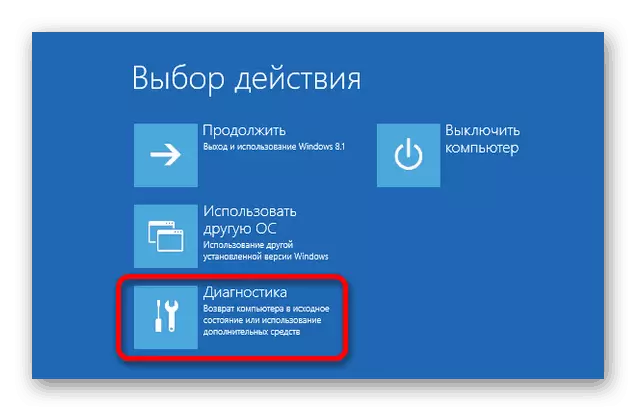
Lue lisää:
Kuinka palauttaa järjestelmä BIOSin kautta
Windows XP: n palauttaminen Windows 7, Windows 8, Windows 10
Johtopäätös
Toivomme, kun olet lukenut esillä olevia ohjeita, onnistut pääsemään eroon käynnistyslaitteesta, jota ei löydy virheistä HP: n brändin kannettavissa tietokoneissa. Jos vastaukset tähän aiheeseen liittyviin kysymyksiin, ota yhteyttä huomautuksiin.